OPOZORILO: Slike zajemajo najpomembnejše nastavitve. Ostale nastavitve, ki niso prikazane, lahko še vedno po lastni presoji spreminjate.
Osebni podatki, uporabljeni v spodnjem primeru, so izmišljeni. Pri postopku nastavljanja jih ustrezno nadomestite z vašimi, ki jih najdete na Obvestilu o dodelitvi uporabniškega imena.
1. NASTAVITEV POŠTNEGA RAČUNA
Ob prvem zagonu programa se čarovnik za nastavitev računa zažene samodejno. Kliknite na Add account.
V primeru, da se čarovnik ne zažene, račun dodate s klikom na Tools > Accounts > E-mail Account oz. če imate že dodan kakšen račun, Tools > Accounts > ![]() (spodaj levo) > E-mail.
(spodaj levo) > E-mail.
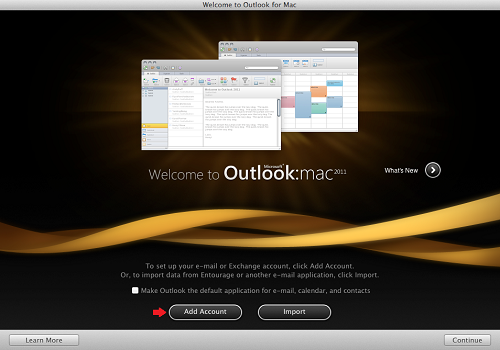
V naslednjem oknu izberite E-mail Account.
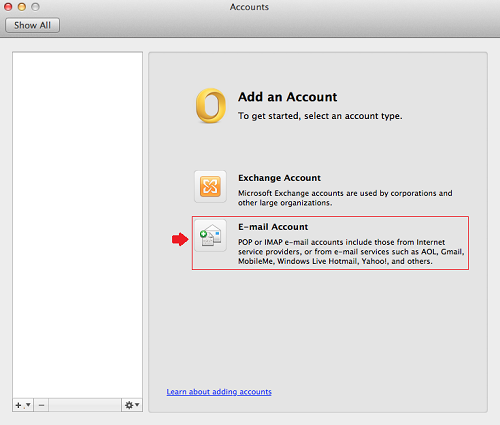
V oknu, ki se pojavi, v polje E-mail address vpišite vaš elektronski naslov, v polje Password vaše geslo in v polje User name vaše uporabniško ime.
Za Type (tip računa) izberite IMAP.
(1) Za Incoming server (dohodni poštni strežnik) vpišite imap.arnes.si. Nastavite varno povezavo: naredite kljukico pri Use SSL to connect. Vrednost vrat mora biti 993.
(2) Za Outgoing server (odhodni poštni strežnik) vpišite mail.arnes.si. Nastavite varno povezavo SSL: naredite kljukico pri Override default port in namesto številke vrat 25, vpišite številko 465. Kljukico naredite tudi pri Use SSL to connect.
Ko imate ustrezno vnešene vse nastavitve, kliknite na gumb Add Account.
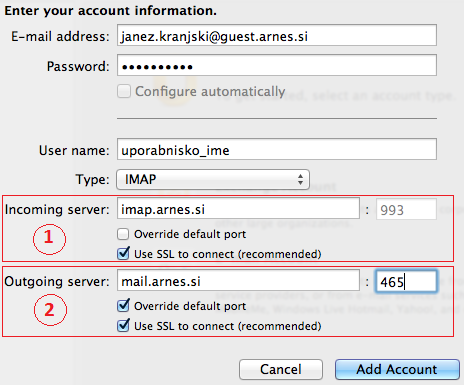
Prikaže se vam okno Accounts (računi), kjer je na voljo pregled nastavitev in možnost spreminjanja nastavitev e-poštnega računa.
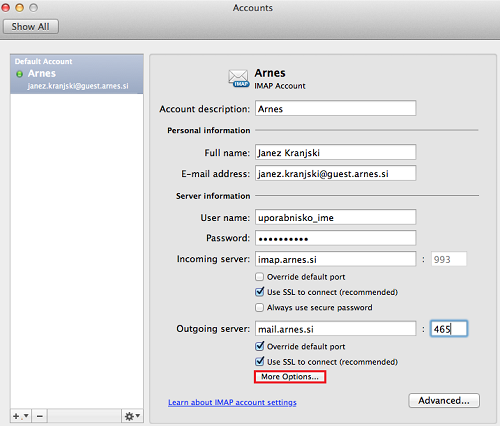
Kliknite še na gumb More options. Odpre se okno, kjer za Authentication izberete User Name and Password, v polje User name vpišete vaše uporabniško ime, ter v polje Password vaše geslo. Nastavitve potrdite s klikom na gumb OK.
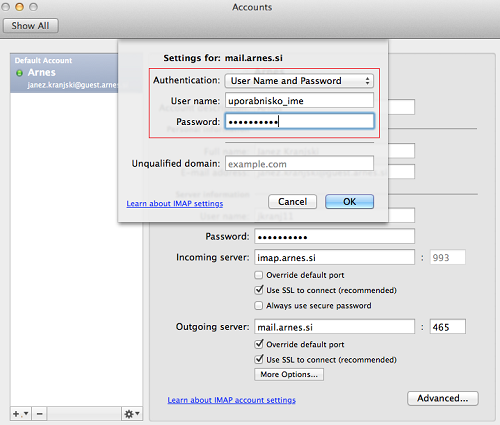
S tem ste uspešno zaključili postopek dodajanja novega poštnega računa v vaš poštni odjemalec.
2. SPREMINJANJE NASTAVITEV RAČUNA
V meniju Tools izberite možnost Accounts in odpre se vam okno za pregled in spreminjanje nastavitev računa.
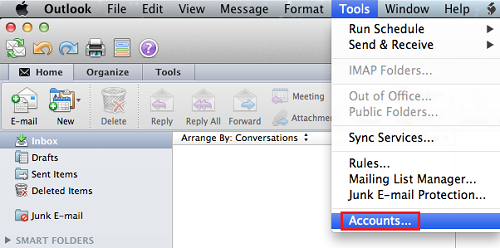
01 479 88 00
(delavniki, 8:00–16:00)